通过HTML设置超链接字体的颜色和点击后的字体颜色
这篇文章主要介绍了关于HTML设置超链接字体颜色和点击后的字体颜色,有着一定的参考价值,现在分享给大家,有需要的朋友可以参考一下
CSS为一些特殊效果准备了特定的工具,我们称之为“伪类”。其中有几项是我们经常用到的,下面我们就详细介绍一下经常用于定义链接样式的四个伪类
定义链接样式
CSS为一些特殊效果准备了特定的工具,我们称之为“伪类”。其中有几项是我们经常用到的,下面我们就详细介绍一下经常用于定义链接样式的四个伪类,它们分别是:
:link
:visited
:hover
:active
因为我们要定义链接样式,所以其中必不可少的就是超级链接中的锚标签--a,锚标签和伪类链接起来书写的方法就是定义链接样式的基础方法,它们的写法如下:
a:link,定义正常链接的样式;
a:visited,定义已访问过链接的样式;
a:hover,定义鼠标悬浮在链接上时的样式;
a:active,定义鼠标点击链接时的样式。
示例:
a:link {
color:#FF0000;
text-decoration:underline;
}
a:visited {
color:#00FF00;
text-decoration:none;
}
a:hover {
color:#000000;
text-decoration:none;
}
a:active {
color:#FFFFFF;
text-decoration:none;
} 上面示例中定义的链接颜色是红色,访问过后的链接是绿色,鼠标悬浮在链接上时是黑色,点击时的颜色是白色。
如果正常链接和已访问过的链接样式相同,鼠标悬浮和点击时的样式相同,也可以将它们合并起来定义:
a:link,
a:visited {
color:#FF0000;
text-decoration:underline;
}
a:hover,
a:active {
color:#000000;
text-decoration:none;
}链接定义的顺序
没有规矩不成方圆,虽然链接定义写好了,但它也是有规则的,如果这四项的书写顺序稍有差错,链接的效果可能就没有了,所以每次定义链接样式时务必确认定义的顺序,link--visited--hover-active,也就是我们常说到的LoVe HAte原则(大写字母就是它们的首字母)。
定义局部链接样式
在CSS中写上a:link{}这样的定义会使整个页面的链接样式改变,但有些局部链接需要特殊化,这个问题也不难解决,只要在链接样式定义的前面加上指定的id或class就可以了。
示例:
#sidebar a:link,
#sidebar a:visited {
color:#FF0000;
text-decoration:none;
}
#sidebar a:hover,
#sidebar a:active {
color:#000000;
text-decoration:underline;
} 调用方法:
class的定义方法和id相同,只要将#sidebar改为.sidebar就行了,还有一种方法是直接定义链接的样式,那样更直接,不过调用时比较麻烦,需要给每个特定的链接加上定义的代码。
示例:
a.redlink a:link,
a.redlink a:visited {
color:#FF0000;
text-decoration:none;
}
a.redlink a:hover,
a.redlink a:active {
color:#000000;
text-decoration:underline;
background:#FFFFFF;
} 调用方法:
链接的定义主要有三个属性,颜色(color)、文本修饰(text-decoration)和背景(background)
以上就是本文的全部内容,希望对大家的学习有所帮助,更多相关内容请关注PHP中文网!
相关推荐:
css
中的background:transparent的讲解
html页面中meta的作用以及页面的缓存与不缓存设置的解析
Atas ialah kandungan terperinci 通过HTML设置超链接字体的颜色和点击后的字体颜色. Untuk maklumat lanjut, sila ikut artikel berkaitan lain di laman web China PHP!

Alat AI Hot

Undresser.AI Undress
Apl berkuasa AI untuk mencipta foto bogel yang realistik

AI Clothes Remover
Alat AI dalam talian untuk mengeluarkan pakaian daripada foto.

Undress AI Tool
Gambar buka pakaian secara percuma

Clothoff.io
Penyingkiran pakaian AI

AI Hentai Generator
Menjana ai hentai secara percuma.

Artikel Panas

Alat panas

Notepad++7.3.1
Editor kod yang mudah digunakan dan percuma

SublimeText3 versi Cina
Versi Cina, sangat mudah digunakan

Hantar Studio 13.0.1
Persekitaran pembangunan bersepadu PHP yang berkuasa

Dreamweaver CS6
Alat pembangunan web visual

SublimeText3 versi Mac
Perisian penyuntingan kod peringkat Tuhan (SublimeText3)

Topik panas
 1377
1377
 52
52
 Bagaimana untuk menukar warna fon ikon desktop win7
Jan 02, 2024 pm 11:17 PM
Bagaimana untuk menukar warna fon ikon desktop win7
Jan 02, 2024 pm 11:17 PM
Fon ikon desktop lalai win7 biasanya berwarna putih Jika kami menggunakan latar belakang desktop putih, teks ikon desktop mungkin tidak kelihatan pada masa ini, kami boleh menyesuaikan warna fon desktop melalui tetapan penampilan lanjutan dalam tetapan pemperibadian berikut ialah Mari kita lihat bersama. Tutorial menukar warna fon ikon desktop win7 1. Klik kanan ruang kosong pada desktop dan buka tetapan "Pemperibadian". 2. Di bawah Tema, kita boleh terus memilih tema yang dikehendaki untuk menukar warna fon ikon desktop. 3. Jika anda tidak berpuas hati dengan tema ini, anda juga boleh menghidupkan "Warna Tetingkap" seperti yang ditunjukkan dalam gambar. 4. Klik "Advanced Appearance Settings" di bawah 5. Tukar "Project" di lokasi ikon kepada "Desktop" 6. Kemudian anda boleh menukar pelbagai atribut seperti warna dan saiz fon dalam kotak merah
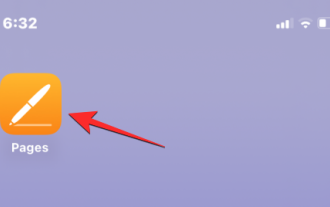 4 Cara Menukar Warna Fon pada iPhone
Feb 02, 2024 pm 04:18 PM
4 Cara Menukar Warna Fon pada iPhone
Feb 02, 2024 pm 04:18 PM
Warna memainkan peranan penting dalam pemprosesan visual, jadi menggunakan pelbagai warna dalam dokumen, e-mel, skrin kunci dan elemen lain boleh menjadikannya lebih cantik. Memilih warna fon yang berbeza, sama seperti memilih gaya fon, boleh menghalang teks pada telefon anda daripada kelihatan monoton. Dalam artikel ini, kami akan membantu anda menukar warna fon pada iPhone dalam pelbagai aplikasi. Cara Menukar Warna Fon pada iPhone [4 Kaedah] Kaedah 1: Gunakan aplikasi Pages Anda boleh menukar warna teks dokumen pada iPhone anda atau anda boleh membuka aplikasi Pages untuk melakukannya. Dalam Halaman, ketik dokumen yang ingin anda buka. Jika dokumen dibuka dalam paparan skrin, klik butang Edit di penjuru kanan sebelah atas. Teks yang dipilih
 Selesaikan masalah hiperpautan tidak boleh dibuka
Feb 18, 2024 am 09:57 AM
Selesaikan masalah hiperpautan tidak boleh dibuka
Feb 18, 2024 am 09:57 AM
Bagaimana untuk menyelesaikan masalah hiperpautan tidak boleh dibuka Dengan perkembangan pesat Internet, hiperpautan telah menjadi bahagian yang sangat diperlukan dalam kehidupan seharian kita. Kami sering melihat dan menggunakan hiperpautan pada pelbagai platform seperti halaman web, e-mel dan media sosial. Walau bagaimanapun, kadangkala kita mungkin menghadapi masalah dengan hiperpautan tidak dibuka, yang membuatkan kita keliru dan kecewa. Dalam artikel ini, kami akan membincangkan sebab mengapa hiperpautan tidak boleh dibuka dan penyelesaiannya, dengan harapan dapat membantu anda menyelesaikan masalah ini. Mula-mula, mari kita fahami kemungkinan sebab hiperpautan tidak boleh dibuka. Berikut adalah beberapa perkara biasa
 Apakah yang perlu saya lakukan jika WPS tidak dapat membuka hiperpautan? Penyelesaian kepada hiperpautan WPS tidak dibuka
Mar 13, 2024 pm 08:40 PM
Apakah yang perlu saya lakukan jika WPS tidak dapat membuka hiperpautan? Penyelesaian kepada hiperpautan WPS tidak dibuka
Mar 13, 2024 pm 08:40 PM
Apabila ramai rakan kami menggunakan WPS untuk mengedit kandungan, mereka kadangkala menambah hiperpautan pada teks tertentu Baru-baru ini, beberapa rakan telah melaporkan bahawa hiperpautan WPS tidak boleh dibuka dan tidak boleh diklik untuk mengakses selepas menggunakan banyak kaedah. Dalam tutorial perisian ini, editor akan berkongsi penyelesaian khusus, dengan harapan dapat membantu majoriti pengguna. Penyelesaian untuk hiperpautan WPS yang tidak boleh dibuka: Kaedah 1: Gerakkan tetikus ke atas hiperpautan untuk melihat sama ada ia boleh diklik 1. Buka perisian, klik "Fail" di penjuru kiri sebelah atas halaman, dan pilih "Pilihan". dalam menu di bawah. 2. Selepas memasuki antara muka baharu, klik "Edit&rdq" di sebelah kiri
 Tidak boleh membuka hiperpautan dalam dokumen word
Feb 18, 2024 pm 06:10 PM
Tidak boleh membuka hiperpautan dalam dokumen word
Feb 18, 2024 pm 06:10 PM
Dalam beberapa tahun kebelakangan ini, dengan perkembangan berterusan teknologi rangkaian, kehidupan kita tidak dapat dipisahkan daripada pelbagai alat digital dan Internet. Semasa memproses dokumen, terutamanya dalam penulisan, kita sering menggunakan dokumen perkataan. Namun, kadangkala kita mungkin menghadapi masalah yang sukar, iaitu hiperpautan dalam dokumen perkataan tidak boleh dibuka. Isu ini akan dibincangkan di bawah. Pertama sekali, kita perlu menjelaskan bahawa hiperpautan merujuk kepada pautan yang ditambahkan dalam dokumen perkataan ke dokumen lain, halaman web, direktori, penanda halaman, dsb. Apabila kita klik pada pautan ini, saya
 Mengapa hiperpautan tidak boleh dibuka?
Feb 22, 2024 pm 03:33 PM
Mengapa hiperpautan tidak boleh dibuka?
Feb 22, 2024 pm 03:33 PM
Sebagai salah satu elemen biasa dalam halaman web, hiperpautan sering digunakan untuk menunjuk ke halaman web lain, fail atau lokasi tertentu. Walau bagaimanapun, kadangkala kita menghadapi situasi di mana hiperpautan tidak boleh dibuka, yang boleh disebabkan oleh beberapa sebab. Pertama sekali, kegagalan untuk membuka hiperpautan mungkin disebabkan oleh alamat pautan yang salah. Apabila membuat hiperpautan, kita perlu memastikan bahawa alamat pautan adalah betul. Jika alamat mengandungi aksara atau ruang khas, pautan mungkin tidak dibuka. Di samping itu, jika alamat pautan berubah atau fail sasaran telah dialihkan atau dipadamkan, pautan tidak boleh dibuka.
 Outlook membeku apabila memasukkan hiperpautan
Feb 19, 2024 pm 03:00 PM
Outlook membeku apabila memasukkan hiperpautan
Feb 19, 2024 pm 03:00 PM
Jika anda menghadapi isu beku semasa memasukkan hiperpautan ke dalam Outlook, ia mungkin disebabkan oleh sambungan rangkaian yang tidak stabil, versi Outlook lama, gangguan daripada perisian antivirus atau konflik tambahan. Faktor-faktor ini boleh menyebabkan Outlook gagal mengendalikan operasi hiperpautan dengan betul. Betulkan Outlook terhenti apabila memasukkan hiperpautan Gunakan pembetulan berikut untuk membetulkan Outlook terhenti apabila memasukkan hiperpautan: Semak alat tambah yang dipasang Kemas kini Outlook Lumpuhkan sementara perisian antivirus anda dan kemudian cuba buat profil pengguna baharu Betulkan apl Office Program Nyahpasang dan pasang semula Office Mari mulakan. 1] Semak add-in yang dipasang Mungkin add-in yang dipasang dalam Outlook menyebabkan masalah.
 Bagaimana untuk menggantikan alamat URL dalam rentetan dengan hiperpautan dalam PHP menggunakan ungkapan biasa
Jun 22, 2023 pm 02:22 PM
Bagaimana untuk menggantikan alamat URL dalam rentetan dengan hiperpautan dalam PHP menggunakan ungkapan biasa
Jun 22, 2023 pm 02:22 PM
Dengan populariti Internet, orang ramai semakin tidak dapat dipisahkan daripada Internet dalam kehidupan seharian mereka, dan mereka semakin memerlukan sokongan halaman web. Dalam halaman web, operasi yang sangat biasa adalah untuk menukar alamat URL menjadi hiperpautan. Dalam PHP, kita boleh menggunakan ungkapan biasa untuk mencapai operasi ini. Seterusnya, mari kita lihat kaedah pelaksanaan khusus. 1. Gunakan ungkapan biasa untuk memadankan URL Sebelum menggunakan ungkapan biasa untuk menggantikan URL dengan hiperpautan, kita perlu menggunakan ungkapan biasa untuk memadankan URL. Peraturan padanan khusus adalah seperti berikut: $patter




